电脑教程:笔记本电脑系统还原
- 分类:win8 发布时间: 2017年11月03日 10:00:00
当我们的笔记本遇到操作系统故障,比如说系统崩溃,系统无法启动之类的问题,实在没有办法解决时,那么只有启动系统还原这一功能了。系统还原功能会恢复你的操作系统到您备份的状态,这样便可解决很多人的笔记本电脑操作系统问题。
笔记本电脑出故障是我们在使用电脑的过程中再正常不过的事情。笔记本电脑使用久了,就会出现反应迟钝、感染木马病毒等问题,甚至是杀毒软件也查收不了的情况,那么我们可以对笔记本电脑进行系统还原就可以修复电脑,下面就是笔记本电脑系统还原的操作流程,有需要的用户可以看看。
工具/原料:
系统版本:windows7系统
品牌型号:联想小新air12
方法/步骤:
笔记本电脑系统还原图文解说步骤:
1、在还原之前,我们还是要先备份。所以需要使用GHOST进行系统的备份,打开软件,点击一键备份系统,然后等待其完成备份即可。
2、鼠标右键单击我的电脑,选择属性。
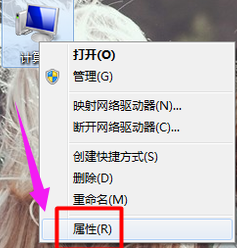
系统电脑图解-1
3、选择“高级系统设置”,点击“系统保护”,选择“配置”。
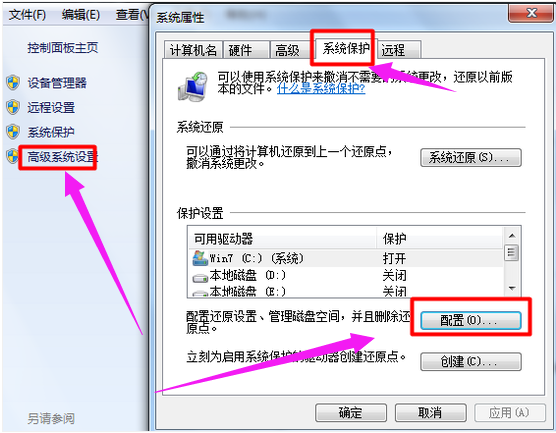
系统还原 电脑图解-2
4、选择还原系统设置和以前版本,再点击应用和确定。
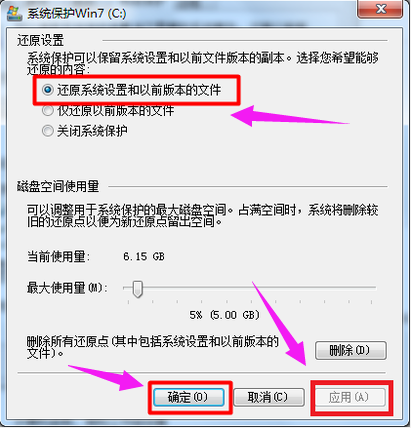
系统电脑图解-3
5、退回第三步界面,选择“系统还原”。
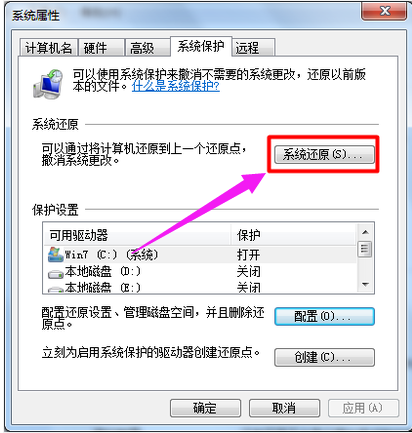
笔记本电脑图解-4
6、点击“下一步”。
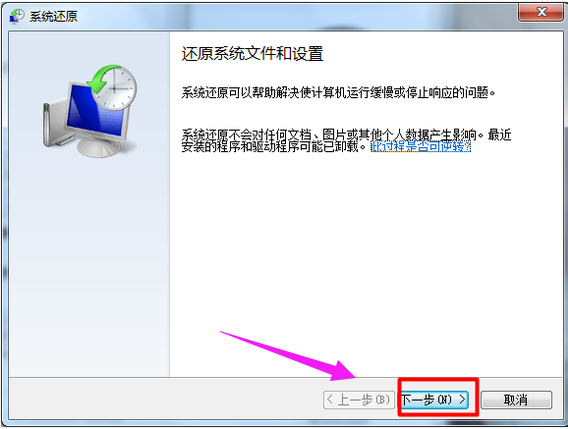
系统还原 电脑图解-5
7、再选择“下一步”。
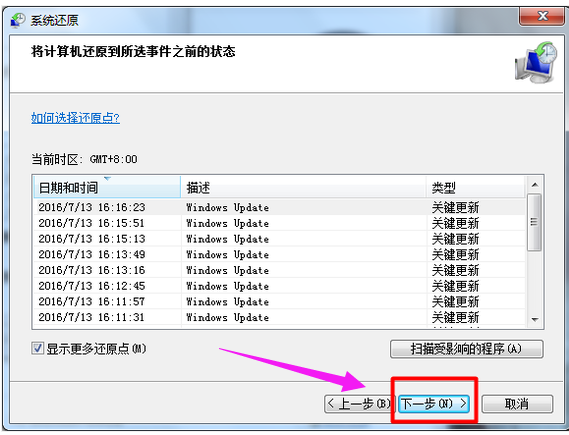
系统电脑图解-6
8、如果最近设置过账户密码,那么最好重置一下,若没有,则选择完成。
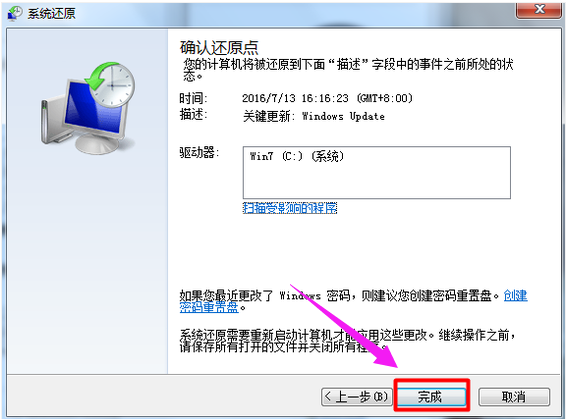
系统还原 电脑图解-7
9、系统将会自动完成还原过程,过后只需重启电脑即可使用。
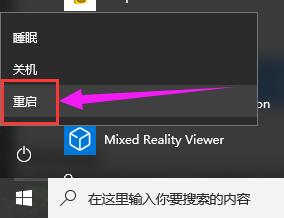
电脑电脑图解-8
总结:
以上就是笔记本电脑系统还原的操作教程了。更多精彩的教程尽在“小白一键重装系统”官网上,有需要的用户可以前去查阅。
猜您喜欢
- 处理mdb文件怎么打开2019/03/18
- xp系统支持多大内存,详细教您WinXP能..2018/08/31
- 华硕无线网卡驱动,详细教您如何恢复网..2018/01/26
- 笔记本小键盘怎么关,详细教您怎么关闭..2018/04/13
- 电脑自动断电,详细教您电脑开机自动断..2018/08/21
- win7重装系统在线教程2017/04/01
相关推荐
- 游戏笔记本,详细教您购买适合玩游戏的.. 2018-05-08
- 小编教你解决电脑前置音频没声音.. 2017-10-17
- 技术编辑教您台式电脑什么配置好.. 2018-11-30
- 详细教您如何制作u盘启动盘.. 2018-11-07
- u盘制作启动盘后怎么恢复 2016-10-30
- 装机吧u盘装系统 Boot.ini非法的解决.. 2013-03-20




 粤公网安备 44130202001059号
粤公网安备 44130202001059号